如何在电脑上更改鼠标箭头的样式 电脑鼠标箭头如何更换为自定义风格
更新时间:2023-04-29 16:52:03作者:xiaoliu
如何在电脑上更改鼠标箭头的样式,在日常使用电脑时,我们经常用到鼠标。为了让使用体验更加个性化,有很多人习惯更改电脑鼠标箭头的样式。相信很多人都想知道如何更换鼠标箭头为自己喜欢的风格,下面就来了解一下具体方法。
具体方法如下:
1、首先我们通过开始菜单,打开“设置”
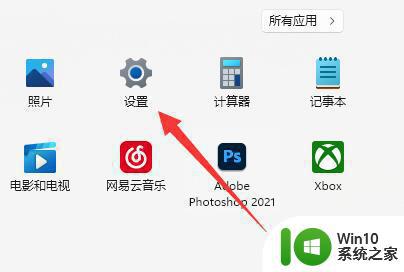
2、打开后,进入左边栏的“蓝牙和其他设备”
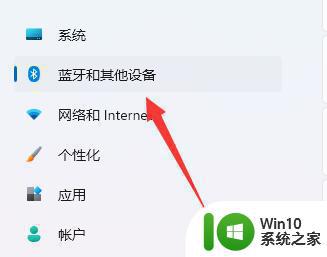
3、接着打开右边“鼠标”设置。
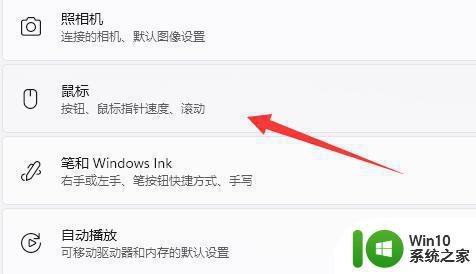
4、随后进入相关设置下的“其他鼠标设置”
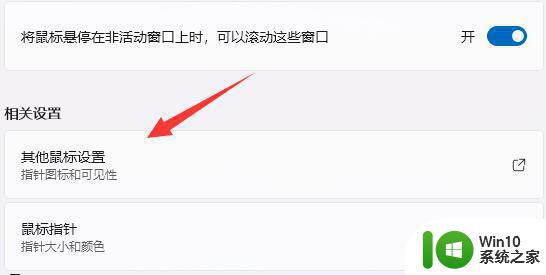
5、然后进入上方的“指针”选项卡。
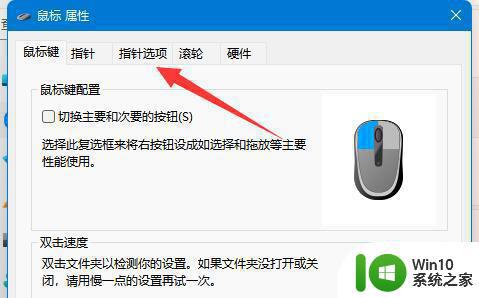
6、进入后就可以修改皮肤外观了,如果想自定义图片还能在“浏览”里修改。
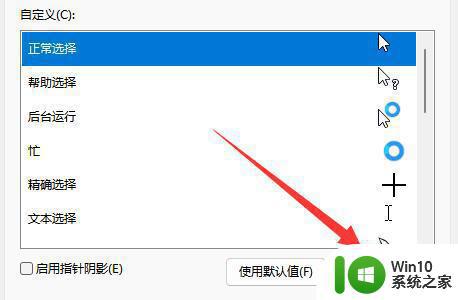
更改电脑鼠标箭头的样式是一件轻松而有趣的事情。通过上述不同的方法,您可以根据自己的喜好来更换自定义风格,使鼠标看起来更加个性化。无论您是为了美观还是习惯使用不同风格的鼠标箭头,都可以尝试一下这些方法。
如何在电脑上更改鼠标箭头的样式 电脑鼠标箭头如何更换为自定义风格相关教程
- windows电脑鼠标怎样恢复箭头 鼠标箭头不见了怎么调出来
- 鼠标插上亮但是没有箭头 电脑鼠标箭头不见了怎么办
- 电脑鼠标箭头消失了处理方法 电脑鼠标箭头丢失怎么办
- 电脑上的鼠标箭头不见了如何恢复 电脑鼠标箭头消失了怎么办
- 笔记本电脑开机黑屏只有鼠标箭头的解决教程 笔记本电脑开机黑屏只有鼠标箭头怎么办
- 电脑黑屏只有鼠标箭头怎么办 电脑突然黑屏只有鼠标箭头能动的解决方法和原因
- 电脑开机鼠标箭头消失怎么办 电脑开机无法显示鼠标箭头的解决方法
- 电脑开机只能看到鼠标箭头还黑屏怎么回事 电脑开机只能看到鼠标箭头还黑屏怎么办
- 电脑鼠标没有箭头怎么办 笔记本电脑鼠标箭头不见怎么解决
- dell电脑黑屏只有鼠标箭头怎么修复 电脑黑屏只有鼠标箭头怎么修复
- 联想电脑黑屏只有鼠标箭头怎么修复 联想电脑黑屏只有鼠标箭头显示怎么解决
- 电脑开机黑屏只有一个鼠标箭头怎么解决 电脑开机黑屏鼠标箭头无法移动怎么办
- U盘装机提示Error 15:File Not Found怎么解决 U盘装机Error 15怎么解决
- 无线网络手机能连上电脑连不上怎么办 无线网络手机连接电脑失败怎么解决
- 酷我音乐电脑版怎么取消边听歌变缓存 酷我音乐电脑版取消边听歌功能步骤
- 设置电脑ip提示出现了一个意外怎么解决 电脑IP设置出现意外怎么办
电脑教程推荐
- 1 w8系统运行程序提示msg:xxxx.exe–无法找到入口的解决方法 w8系统无法找到入口程序解决方法
- 2 雷电模拟器游戏中心打不开一直加载中怎么解决 雷电模拟器游戏中心无法打开怎么办
- 3 如何使用disk genius调整分区大小c盘 Disk Genius如何调整C盘分区大小
- 4 清除xp系统操作记录保护隐私安全的方法 如何清除Windows XP系统中的操作记录以保护隐私安全
- 5 u盘需要提供管理员权限才能复制到文件夹怎么办 u盘复制文件夹需要管理员权限
- 6 华硕P8H61-M PLUS主板bios设置u盘启动的步骤图解 华硕P8H61-M PLUS主板bios设置u盘启动方法步骤图解
- 7 无法打开这个应用请与你的系统管理员联系怎么办 应用打不开怎么处理
- 8 华擎主板设置bios的方法 华擎主板bios设置教程
- 9 笔记本无法正常启动您的电脑oxc0000001修复方法 笔记本电脑启动错误oxc0000001解决方法
- 10 U盘盘符不显示时打开U盘的技巧 U盘插入电脑后没反应怎么办
win10系统推荐
- 1 戴尔笔记本ghost win10 sp1 64位正式安装版v2023.04
- 2 中关村ghost win10 64位标准旗舰版下载v2023.04
- 3 索尼笔记本ghost win10 32位优化安装版v2023.04
- 4 系统之家ghost win10 32位中文旗舰版下载v2023.04
- 5 雨林木风ghost win10 64位简化游戏版v2023.04
- 6 电脑公司ghost win10 64位安全免激活版v2023.04
- 7 系统之家ghost win10 32位经典装机版下载v2023.04
- 8 宏碁笔记本ghost win10 64位官方免激活版v2023.04
- 9 雨林木风ghost win10 64位镜像快速版v2023.04
- 10 深度技术ghost win10 64位旗舰免激活版v2023.03